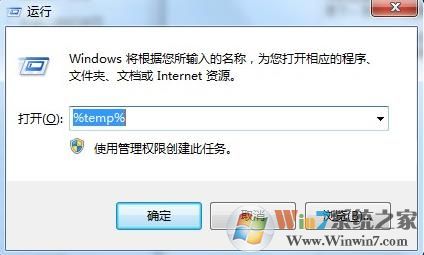CAD自动保存的文件一般在 C:\users\用户名\Local Settings\Temp\ 下。
1、AutoCAD2010自动保存的文件默认是保存在C盘下面的temp文件夹下,WIN7以上系统路径是C:\Users\你的用户名\AppData\Local\Temp,XP的是C: \Documents and Settings\登录的帐号(一般都是Administrator)\Local Settings\Temp。
2、此保存位置可以自己更改,点CAD的工具-选项-文件,找到自动保存,选中原来的保存路径,然后点浏览,找到需要设置的保存位置确定。
3、自动保存的文件后缀不是DWG的而是bak,如果要正常使用,把后缀名改成DWG即可打开。
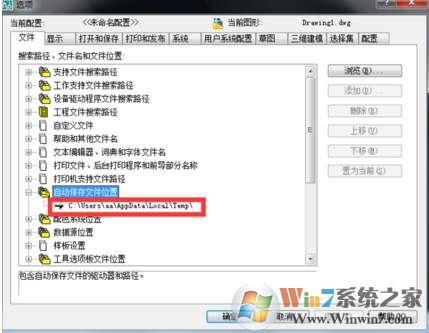
小贴示:
系统TEMP中的文件非常多,包含了系统和一些软件的临时文件,如果不更改CAD自动保存路径,有时很难找到自动保存的文件,所以小编建议大家更改一下。
小技巧:
在运行中输入%temp%”(不含双引号),执行该命令即可打开%temp%文件夹查看上面的文件,这些就是cad的临时文件。当然如果你输入%temp%命令没有,尝试运行%tmp%试试,执行%tmp%命令应该就能打开文件夹。